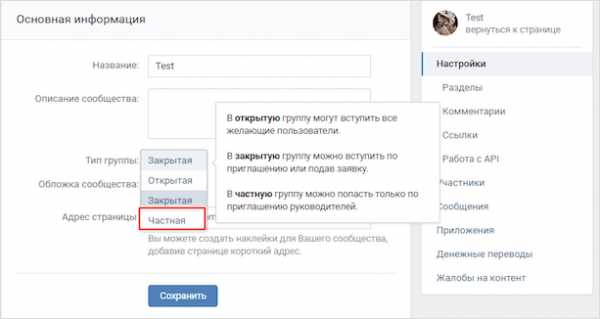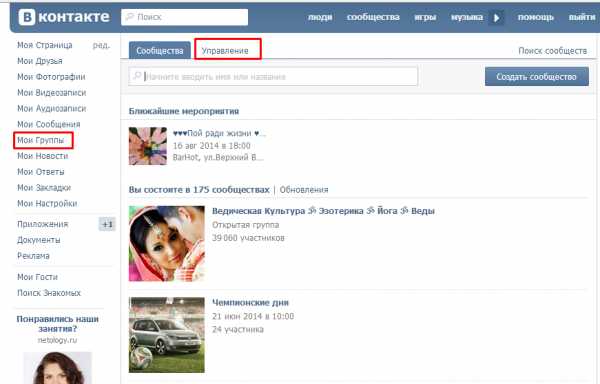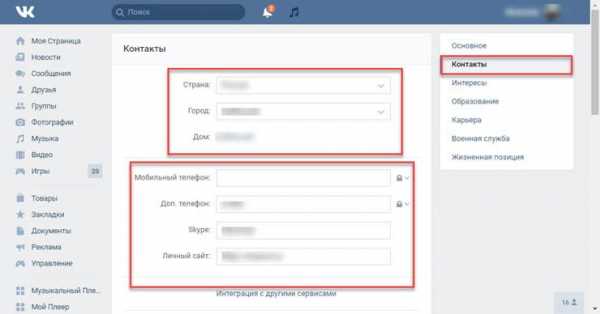Как удалить публичную страницу в контакте. Как удалить группу в контакте
Если вы являетесь владельцем публичной страницы вконтакте, у вас может возникнуть необходимость в ее удалении. Сейчас я покажу вам, как это можно сделать, и на какие нюансы стоит обращать внимание.
Итак, как можно удалить публичную страницу в вк?
Оглавление:
- Введение
- Удаляем руководителей паблика
- Что еще нужно для удаления публичной страницы в вк?
- Чистим список участников
- Завершаем удаление публичной страницы в вк
- Заключение
Введение
Что может послужить причиной того, что паблик необходимо удалить?
Вы можете элементарно потерять интерес к его наполнению. Но в таком случае, можно просто оставить его как есть.
Материалы, которые вы постили в группу, необходимо скрыть от посторонних глаз (см. как сделать закрытую группу в вк). Ну или наконец, вы просто проснулись ни с той ноги, и решили что пора удалять публичную страницу.
В любом из этих случаев, вы должны знать, как осуществить этот процесс.
Удаляем руководителей паблика
На первом этапе, вам необходимо удалить из публичной страницы всех руководителей (см. как удалить создателя группы вконтакте). Для этого делаем следующее.
Идем в раздел «Группы», и выбираем вкладку «Управление».

Здесь мы заходим в нужную группу. В меню нажимаем ссылку «Управление страницей».

Здесь идем на вкладку «Участники», затем «Руководители».

Здесь мы увидим весь список руководства паблика:
- Владелец
- Администраторы
- Модераторы
Теперь нужно всех удалить (кроме вас). Для этого напротив аватарки пользователя, нажимаем ссылку «Разжаловать руководителя». Откроется форма с подтверждением запроса на удаление. Здесь нажимаем кнопку «Разжаловать руководителя».

Это первый обязательный этап в удалении публичной страницы вконтакте. Теперь идем дальше.
Что еще нужно для удаления публичной страницы в вк?
Мы убрали всех людей, которые могли вносить изменения. Теперь желательно вручную почистить все материалы.
Самое главное — убрать посты из основной ленты. Для этого мы переходим к ней, и наводим курсор мыши на запись. При этом должен появиться значок крестик (в правом верхнем углу). Щелчок по нему приведет к удалению записи.
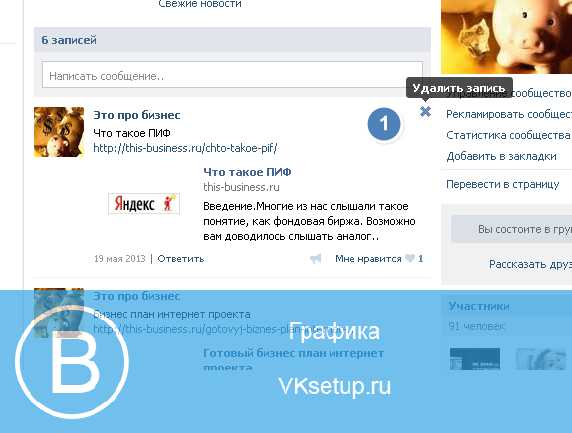
Тоже самое мы проделываем со всеми опубликованными постами.
Чистим список участников
Возвращаемся в раздел «Управление страницей». Здесь идем на вкладку «Участники». И с помощью ссылки «Удалить из сообщества», удаляем всех вступивших людей.
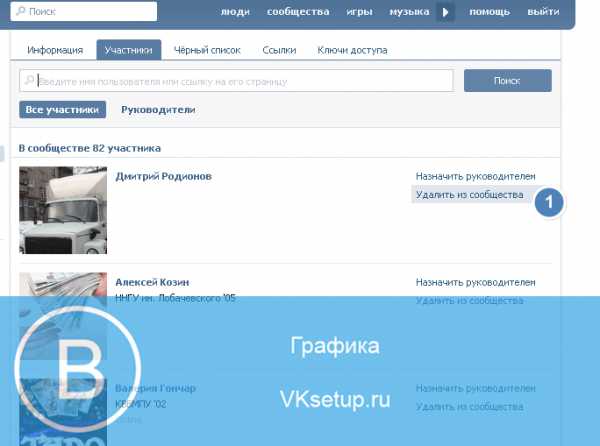
Завершаем удаление публичной страницы в вк
После того, как мы провели полную очистку, можно совершить последние действия. На главной странице паблика раскрываем выпадающее меню «Вы состоите в группе». И нажимаем «Выйти из группы».
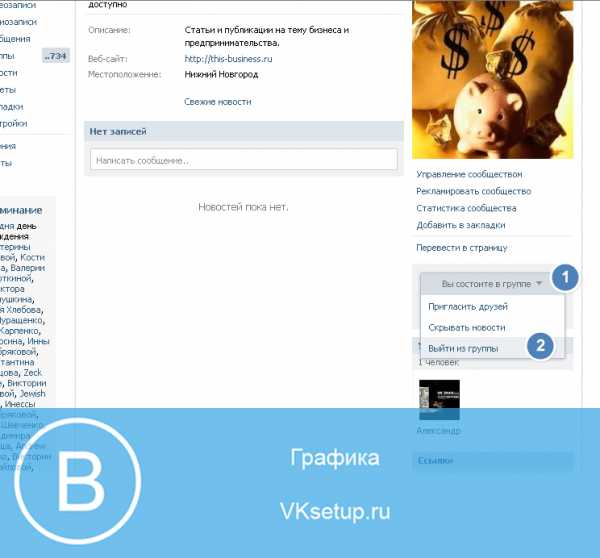
Вы получите предупреждение о том, что в случае удаления, потеряете права администратора. Подтверждаем операцию.
Поздравляю вас — публичная страница вконтакте удалена.
Заключение
Читайте также:
Небольшое примечание. Сообщество нигде не будет отображено, но по ссылке останется доступным. Именно для этого мы и удаляли всю информацию. Если вы теперь перейдете туда, то увидите вот такую картину.

Но в том случае, когда вас такое положение дел не устраивает, вы можете отправить запрос в службу поддержки контакта (см. техподдержка вконтакте телефон горячая линия), на полное удаление публичной страницы. Не забудьте указать причины, и ссылку на группу (см. как узнать адрес группы вконтакте).
Вопросы?
Мой мир
Вконтакте
Одноклассники
Google+
Загрузка…vksetup.ru
Как удалить публичную страницу в Контакте если я создатель
Как удалить публичную страницу в контакте, если я создатель? Ряд пользователей задают такой вопрос. Следует внимательно изучить данную ситуацию, чтобы справиться с поставленной задачей.
Особенности публичных страниц

ВК – огромная социальная сеть. Она пользуется повышенной популярностью и обладает большим количеством функций. Одна из полезных возможностей – создание публичных страниц. Зачем они необходимы:
- Удается легко распространять различную информацию с их помощью.
- Высказывать свое мнение.
- Создать страницу для компании, музыкальной группы.
- Удается вести собственное сообщество.
- Можно использовать его для продажи различных товаров.
- Иные причины для создания, их на деле множество, все зависит от ситуации.
Зачем нужно выполнить удаление своего паблика? Возможные основания:
- Сообщество выполнило свою функцию.
- Не желаете больше заниматься им.
- Никто не хочет покупать группу для дальнейшего ведения.
- Нет желающих продолжить развитие сообщества.
- Не хватает времени на его ведение.
- Владелец утратил интерес к данной теме.
- Хотите избавиться от страницы полностью.
- Компания, которой она принадлежала, перестала существовать.
Нюансы
Как удалить публичную страницу ВКонтакте, которую я создал? На данный момент в социальной сети нет подобной функции. Нельзя уничтожить имеющееся сообщество, оно в любом случае продолжит свое существование.
Непонятно, почему администрация не предоставляет кнопку для удаления публичной страницы. Возможно, это связано с внутренними алгоритмами. Поэтому на данном этапе придется искать иное решение.

Единственный вариант – максимально очистить страницу. Делать это придется вручную. Стоит приготовиться к дополнительной трате времени, процедура может занять до 10-30 минут.
Конечно, это не так легко. Придется долго очищать страницу от участников и информации. Но и альтернативного варианта у владельца на данный момент нет, поэтому выбирать не приходится.
Удаление администраторов и участников
Первый шаг – удалить руководство. Потребуется:
- Открыть меню страницы.
- Найти раздел с участниками.
- Выбрать вкладку с руководителями.
- Разжаловать их.
Теперь в сообществе остался только один администратор – владелец. Можно продолжить уничтожение страницы.
Второй этап – удаление участников. Нужно:
- Зайти в настойки в раздел с участниками.
- Удалить всех пользователей при нажатии на специальную кнопку возле имени.
- Постепенно очистить список.
Подобным способом можно удалить 100-200 человек из сообщества. Но что, если их 10000 или больше? Тогда стоит пропустить данный этап и не тратить время. После смерти страницы люди начнут самостоятельно отписываться от нее.
Можно зайти в раздел с контактами и удалить свое имя. Так удается полностью скрыть создателя и исключить поступление сообщений в дальнейшем. Рекомендуем выполнить подобную процедуру.
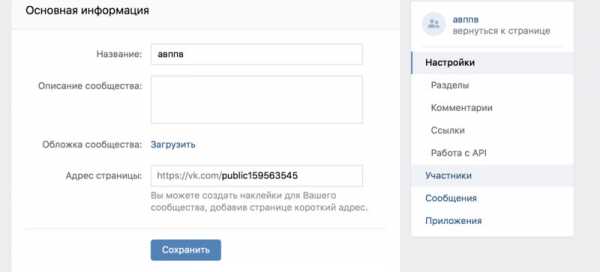
Дополнительно можно удалить записи. Для этого нужно открыть меню поста и выбрать соответствующий пункт. Но если записей много, то процедура займет время.
Последний этап – выход из сообщества. Вы можете покинуть его, нажав на специальную кнопку. Стоит забыть о странице, фактически она уже мертва и больше не пригодится.
Как удалить паблик в ВК? Полностью от него избавиться нельзя. Удается только очистить всю информацию и удалить пользователей. На сегодня это единственный предлагаемый вариант.
Если на странице много подписчиков, то необязательно уничтожать ее. При желании можно продать паблик. Стоимость зависит от количества участников и их активности. Новый владелец может сохранить тематику сообщества или сменить ее, все зависит от пожеланий покупателя.
vk-guide.ru
Как удалить публичную страницу ВКонтакте
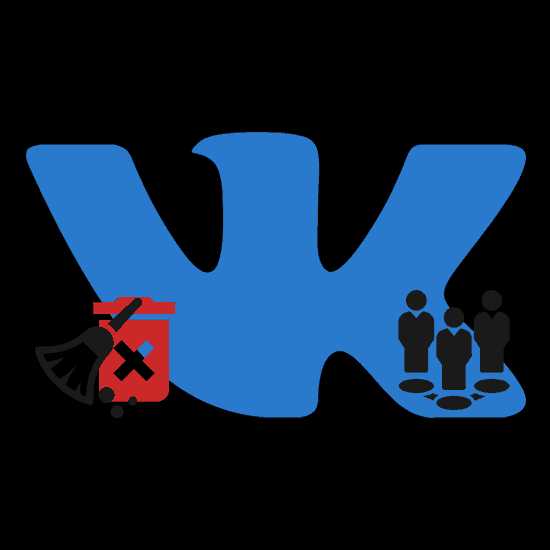
При некоторых обстоятельствах у вас, как у владельца публичной страницы, могла появиться необходимость ее удаления. В рамках этой статьи нами будут раскрыты все нюансы, касающиеся деактивации паблика в социальной сети ВКонтакте.
Веб-сайт
Читайте также: Чем отличается группа от публичной страницы ВК
Перевод в группу
В связи с тем, что публичная страница в любом случае будет доступна пользователям ресурса, лучше всего предварительно трансформировать ее в группу. Благодаря такому подходу, который нами был детально описан в соответствующей статьей на сайте, у вас получится удалить паблик, скрыв его ото всех пользователей.

Подробнее: Как удалить группу ВК
Очистка паблика
Как было сказано ранее, вы не можете напрямую избавиться от паблика, на сайте такая возможность отсутствует. При этом удаление можно выполнить через очистку паблика от всех когда-либо добавленных данных, включая подписчиков и записи на стене.
- Откройте раздел «Управление сообществом» через главное меню публичной страницы.
- Через навигационное меню откройте страницу «Участники» и рядом с каждым пользователем кликните по ссылке «Удалить из сообщества».
- Если пользователь наделен особыми полномочиями, сначала нужно будет воспользоваться ссылкой «Разжаловать».
- Теперь откройте вкладку «Настройки» и поменяйте информацию во всех представленных блоках. В особенности это касается адреса страницы и названия.
- На вкладке «Разделы» снимите все представленные галочки и удалите значения у полей
- В разделе «Комментарии» снимите галочку «Комментарии включены».
- На странице «Ссылки» избавьтесь ото всех некогда добавленных URL-адресов.
- Если вами использовались сторонние приложения, на вкладке «Работа с API» на странице «Ключи доступа» удалите все представленные данные.
- В разделе «Сообщения» смените значение пункта «Сообщения сообщества» на «Выключены».
- На последней вкладке «Приложения» вам необходимо избавиться ото всех добавленных модулей. Для этого кликните по ссылке «Изменить» рядом с приложением и выберите ссылку «Удалить приложение».

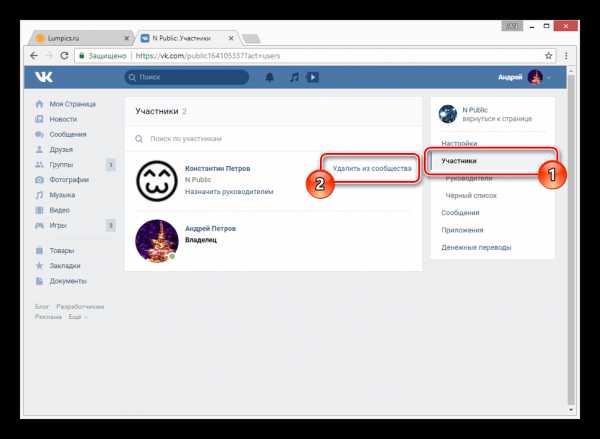


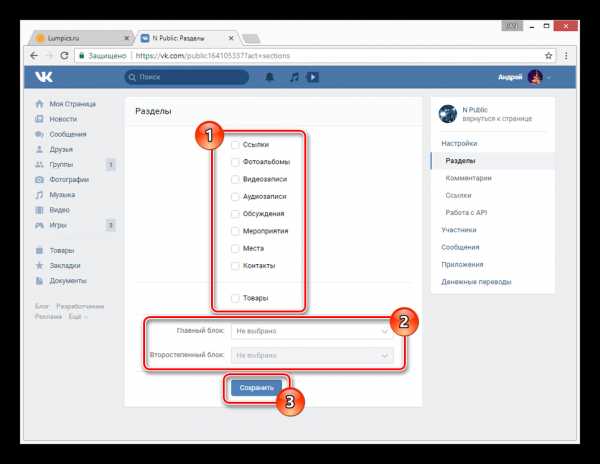
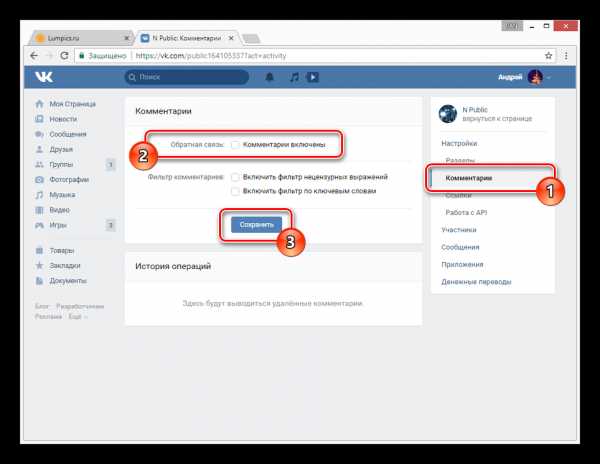

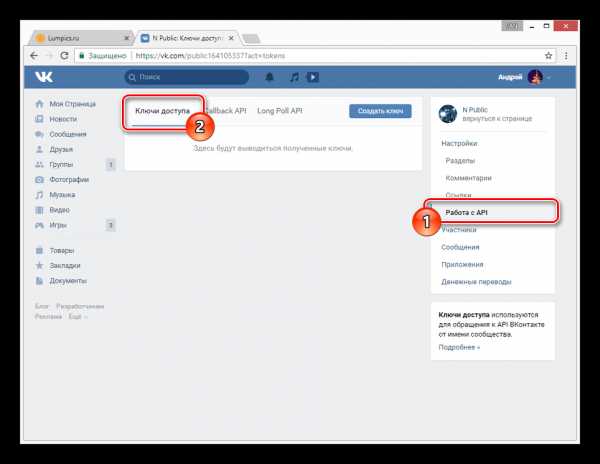

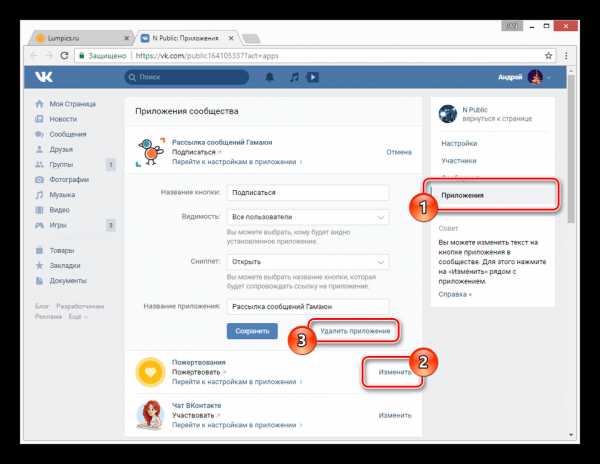
Следующее требуемое действие заключается в очищении основной страницы.
- Воспользуйтесь одной из инструкций на нашем сайте, чтобы без лишних проблем очистить стену. Если у вас с этим возникнут трудности, обратитесь к нам в комментариях.
Подробнее: Как очистить стену ВК
- В обязательном порядке удалите пост, закрепленный в шапке паблика и выполните очистку статусной строки, располагающейся под наименованием страницы.
- Через меню «Действия» выполните отписку от уведомлений и трансляций.
- В правом верхнем углу над изображением сообщества кликните по кнопке «Удалить фотографию» и подтвердите действие.
- Отпишитесь от публичной страницы, кликнув по кнопке «Вы подписаны» и выбрав соответствующий раздел меню.
- После проделанных действий паблик автоматически исчезнет со страницы «Управление» в разделе «Группы».
- Сама же публичная страница будет неактивна в течение некоторого времени, после чего автоматически удалится в связи с заброшенностью. До наступления этого момента вы можете вернуть себе контроль над пабликом.
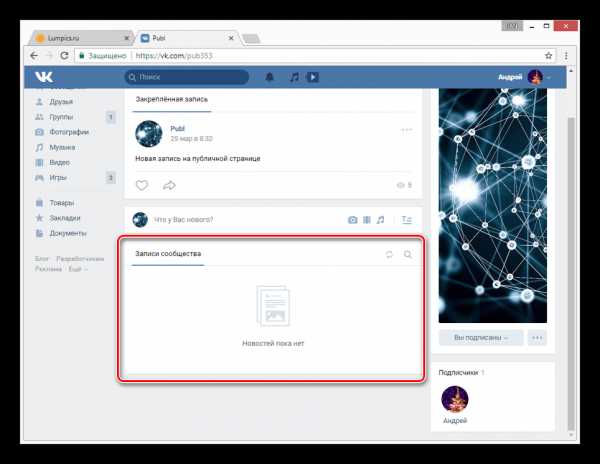

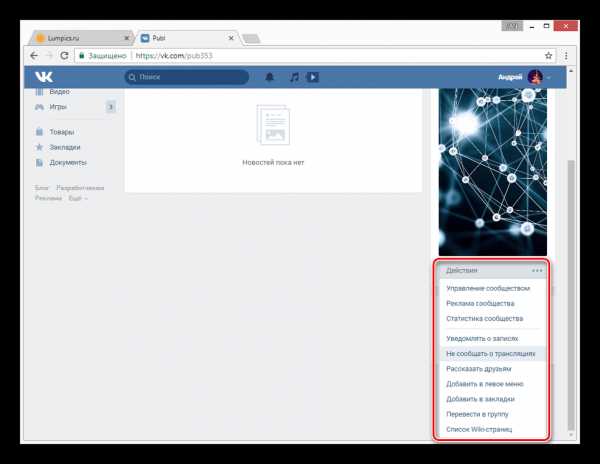

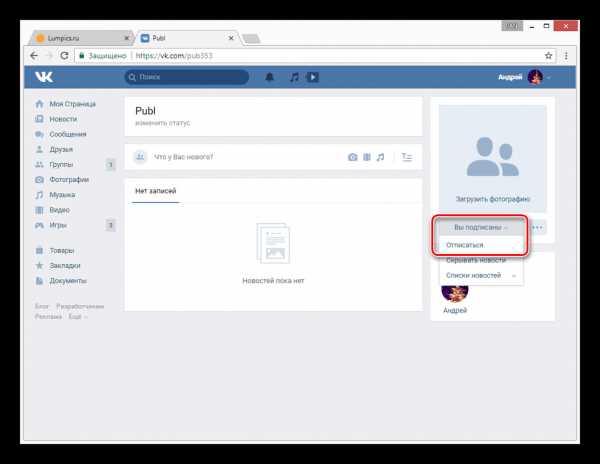


Обратите внимание, что если в паблик будут вступать люди по собственному желанию, несмотря на отсутствие материала, активность будет засчитана. Именно из-за этого лучше всего прибегнуть к первому методу, переведя изначально паблик в группу.
Мобильное приложение
В случае с мобильным приложением от вас потребуется выполнить те же действия, что нами были описаны в предыдущем разделе статьи. Единственным, но не особо значимым отличием тут является иное расположение и наименование разделов.
Перевод в группу
В отличие от полной версии сайта ВКонтакте, мобильное приложение не предоставляет возможности изменения типа сообщества. Исходя из этого, при необходимости вам придется обратиться к веб-сайту и согласно соответствующей инструкции выполнить удаление.
Очистка паблика
Если вы по тем или иным причинам не можете выполнить перевод паблика в статус «Группа», можно прибегнуть к изменению данных. Однако, как и ранее, при таком подходе гарантия автоматического удаления сильно снижается.
- Находясь на публичной странице, нажмите кнопку с изображением шестеренки в правом верхнем углу экрана.
- Здесь вам нужно настроить каждый раздел публичной страницы.
- Наиболее важными являются страницы «Руководители» и «Участники», где вам нужно разжаловать и удалить всех имеющихся подписчиков.
- Чтобы свести к минимуму затраты времени на удаление данных из группы, будь то обсуждения с комментариями или видеозаписи, на странице «Сервисы» снимите все представленные галочки. Для сохранения параметров воспользуйтесь иконкой с изображением галочки.
- Избавиться от аватарки и обложки на публичной странице из мобильного приложения невозможно.
- Очистку стены от записей вам придется выполнить полностью самостоятельно, так как официальное приложение не предоставляет инструментов для автоматизации процесса.
- Однако в качестве альтернативы вы всегда можете прибегнуть к помощи приложения Kate Mobile, где на главной странице паблика нужно кликнуть по блоку «Стена».
- На открывшейся странице раскройте меню «…» и выберите пункт «Очистить стену», подтвердив действия через соответствующее уведомление.
Примечание: Под удаление попадает ограниченное количество записей, вследствие чего очистку придется повторить несколько раз.
- После выполнения описанных действий на главной странице паблика кликните по кнопке «Вы подписаны» и выберите пункт «Отписаться».
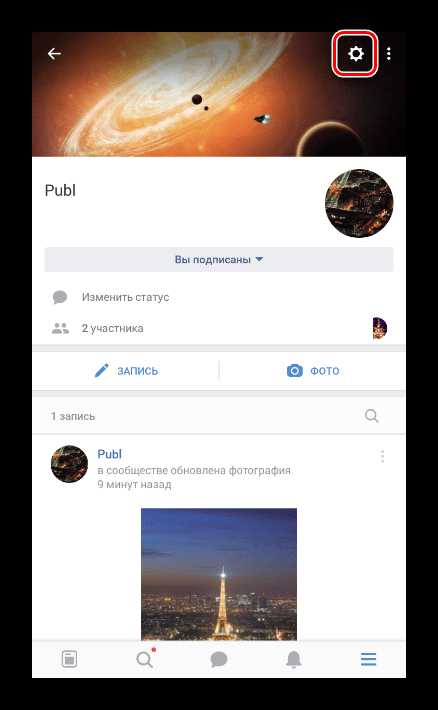
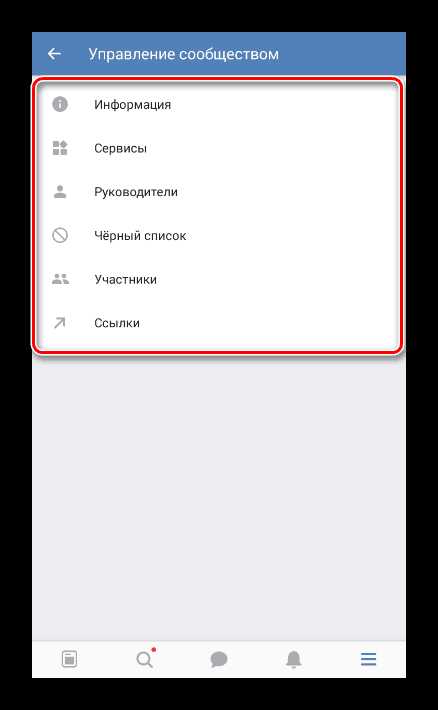

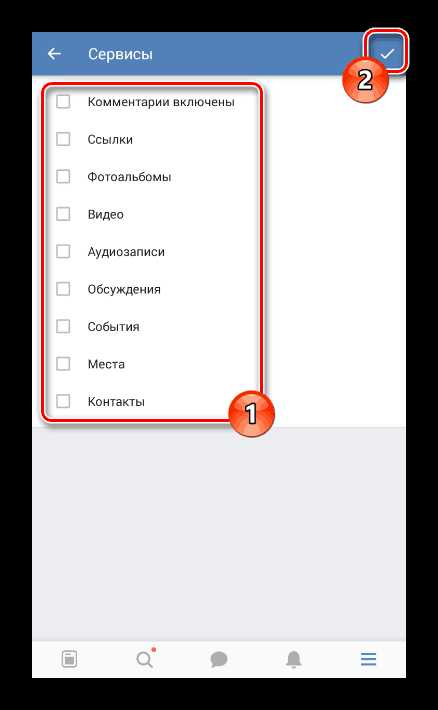

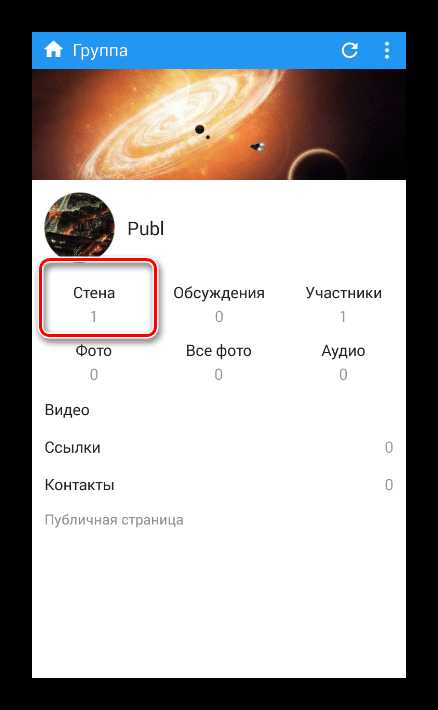
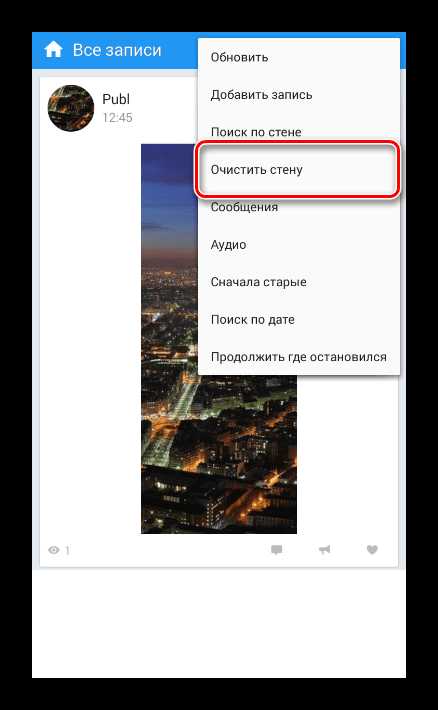

После выполнения всех действий из представленных нами инструкций, спустя некоторое время, сообщество будет автоматически заблокировано. Разумеется, только при отсутствии какой-либо активности.
Мы рады, что смогли помочь Вам в решении проблемы.Опишите, что у вас не получилось. Наши специалисты постараются ответить максимально быстро.
Помогла ли вам эта статья?
ДА НЕТlumpics.ru
Как удалить паблик ВКонтакте | Web-Profy.com
Нет ни чего проще чем удалить свою неудачную публичную страницу вконтакте, все равно, что скомкать лист бумаги и выбросить его в мусорную корзину. Тем более если вы поняли, что она малоэффективна и только занимает место в ваших сообществах. Главное условие для этого: Вы должны быть ее главным администратором.
А теперь по шагам:
Первый шаг: На него надо решиться, заходим на публичную страницу, от которой вы решили избавиться. Для этого на своем аккаунте кликаем «Мои группы» и выбираем, удаляемый паблик, жмем на «Управление сообществом»

Второй шаг: Жмем на «Назначить администраторов».
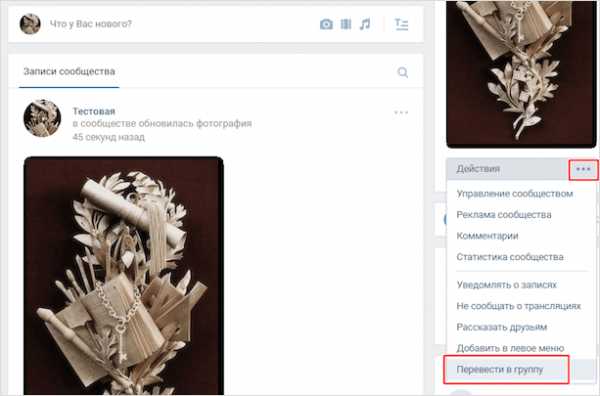
Третий шаг: Удаляем последовательно не основных администраторов, выбирая на них «Удалить»
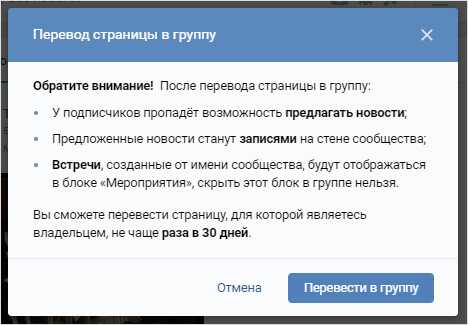
Четвертый шаг: Удаляем таким же образом главного администратора, т.е. себя

Это не легко, так как вы увидите перед собой экран с вопросом : «Внимание: удаление главного администратора страницы приведет к удалению страницы». Тут главное не растеряться, тем более, что решение вами уже принято, и нажать на «Удалить», чем подтвердить своё решение.

И все, вопроса «Как удалить паблик Вконтакте?» для вас больше не существует.
Алексей Повловский
5
Янв
web-profy.com
Как удалить страницу в ВК? Навсегда или временно.
Всем привет! В современном мире, мало кто захочет полностью отказаться от пользования социальными сетями и мессенджерами. Ведь для многих — это не просто отличный повод скоротать время, пообщаться с друзьями или родственниками, но еще и работа или бизнес. Хотя, с другой стороны некоторые люди стали просто зависимыми от современных социальных сетей и уже не могут самостоятельно выбраться из этой западни. Ведь насколько полезнее было бы просто выйти на улицу и прогуляться с друзьями либо навестить родных людей, а не сидеть в Вконтакте. Некоторые пользователи, чтобы уйти от зависимости задаются вопросом: «Как удалить страницу в Вк?». Разумеется, это невыход из ситуации, так как вместо удаленной страницы можно создать несколько новых, но все же если у вас есть цель избавиться от интернет-зависимости или вы просто хотите удалить ненужный аккаунт социальной сети Vkontakte, то давайте рассмотрим, как это сделать.
Содержание статьи
Как удалить страницу Вконтакте
Сервис социальной сети Vkontakte позволяет выполнить удаление страницы пользователя двумя способами.
Первый способ подразумевает быструю блокировку аккаунта. В данном случае, все пользователи, которые хотят попасть к вам на страницу, будут видеть, что она заблокирована. Данный способ хорош тем, что владелец аккаунта зайти в свой профиль сможет без каких-либо ограничений.
Второй способ подразумевает полное удаление аккаунта с сервиса навсегда. Правда, перед тем, чтобы узнать, как удалить страницу в Вк, вы должны ознакомиться с некоторыми правилами.
Как удалить страницу в Вк с телефона или компьютера навсегда.
Удалить свой аккаунт Вконтакте вы можете с любого устройства, будь то смартфон, планшет или компьютер. Хотелось бы обратить ваше внимание только на тот момент, что через мобильное приложение удалиться с сервиса у вас не получится, сделать это можно только при помощи интернет браузера. Поэтому, все действия для разных устройств будут одинаковыми. Для выполнения поставленной задачи следует выполнить условия, описанные ниже:
- Переходим на сайт vk.com. Если вы заходите с мобильного устройства, то откроется специальная мобильная версия сайта;
- Заполняем логин и пароль от профиля, который хотите удалить;
- После того, как вы попали на свою страничку, в меню слева (для мобильной версии) ищем пункт «Настройки» если у вас загружена страница на компьютере, то в правом верхнем углу кликаем по своей аватарке и в появившемся меню выбираем «Настройки»;

- В открывшемся окне настроек в самом низу есть предложение «Вы можете удалить свою страницу» кликаем по нему;

- Появится еще одно окно, предлагающее указать по каким причинам вы удаляете свой аккаунт, выбираем любой понравившийся вариант либо оставляем свой комментарий разработчикам. Не пугайтесь, это обычный сбор статистики, чтобы в дальнейшем сделать сервис лучше и удобнее;
- Если вы хотите, чтобы все ваши друзья и подписчики увидели, что вы удалили свою страницу, то поставьте галочку «Рассказать друзьям». В заключении жмем кнопку «Удалить страницу».

Все, после этих действий ваш профиль в социальной сети Вконтакте будет недоступен. А основная страница вашего аккаунта примет специальный вид, по которому пользователи, желающие зайти к вам на страницу, будут видеть, что она удалена. Хочется отметить тот факт, что после удаления, вас уже не смогут найти в поиске.
Обратите внимание! После проделанных выше действий данные о вас будут храниться в базе Вк еще около года. Поэтому, вы не сможете зарегистрировать новый аккаунт, привязанный к одному и тому же номеру телефона.
Если ваш аккаунт был удален злоумышленниками или вами случайно, то чтобы его быстро восстановить необходимо на главной странице нажать на кнопку «Восстановить свою страницу».
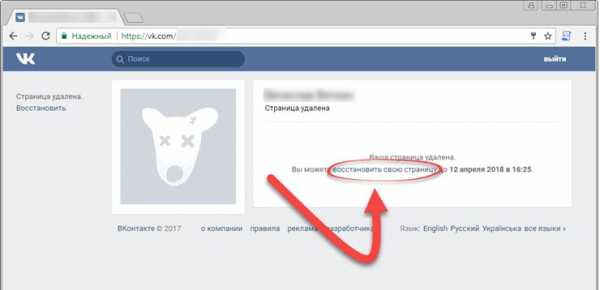
Кстати, на странице восстановления, будет указана дата, когда ваш аккаунт будет полностью удален с базы. Поэтому, если вы хотите, чтобы информация о вас исчезла навсегда, то придется запастись терпением.
Обратите внимание! Если по каким-то причинам, вы временно будете восстанавливать доступ к странице, то дата отсчета для удаления так же изменится, поэтому подумайте несколько раз.
Как временно заморозить аккаунт Вконтакте
Если по определенным причинам вы не хотите удалять аккаунт из социальной сети, но вам необходимо скрыть личные данные от окружающих, то можно воспользоваться заморозкой страницы. Плюс данного метода состоит в том, что для вас доступ к странице никак не будет ограничен, а также вы сможете снять заморозку в любое время.
Совет! При установке заморозки аккаунта, удалятся все пользовательские данные и файлы.
Поэтому, если вы решили выполнить временное отключение аккаунта делаем следующее:
- Заходим на свою страничку Vkontakte щелкаем по своему профилю в правом верхнем углу и в выпадающем меню выбираем «Редактировать»;
- Откроется страница редактирования профиля. Здесь мы скрываем свою дату рождения, выбрав пункт «Не показывать дату рождения»;

- Далее переходим в раздел «Контакты» и стираем всю информацию о себе;

- После этого, выходим из меню «Редактировать» и заходим в меню «Настройки»;
- В открывшемся окне настроек нужно перейти в раздел «Приватность»;
- В данном разделе ищем блок «Связь со мной» и в каждом пункте выставляем значение «Никто»;

- Далее ищем блок «Прочее» и в пункте «Кому в интернет видна моя страница» нужно указать значение «Только пользователям Вконтакте»;

После проделанных настроек, вернитесь на свою страницу и удалите со стены все записи, а также файлы видео и музыки.
В заключении, удалите всех ваших друзей, для этого выбираем нужный контакт. Жмем на кнопку в виде трех точек и выбираем «Убрать из друзей». Если хотите, чтобы вас не смогли найти в поиске, можете изменить пользовательское имя и пол. Теперь все, ваша страница будет заморожена.
Удаляем страницу Вконтакте через пользовательские настройки.
Данный способ более быстрый, так как вам не придется вручную удалять всех своих друзей и медиа файлы, которых у вас накопилось скорее всего достаточно много. В данном варианте мы с вами просто установим новые настройки профиля.
Совет! Данный метод будет более быстрым, но вы должны выполнить все условия, описанные ниже.
- Открываем свою страницу Вконтакте через любой интернет браузер;
- Переходим в меню «Настройки», для этого щелкаем в верхнем меню по своей аватарке;
- В открывшейся странице настроек переходим в раздел «Приватность»;
- В данном разделе нас интересует блок настроек «Моя страница», в котором необходимо в каждом пункте выставить значение «Только я»;

- Далее ищем блок настроек «Связь со мной» и в каждом пункте выставляем значение «Никто»;

- После проделанных изменений выходите со своей страницы Вконтакте и больше туда не возвращайтесь.
После выполненных настроек, система подумает, что владелец аккаунта добровольно от него отказался и автоматически удалит ваш профиль примерно через 3 месяца. При этом учетные данные, привязанные к данному аккаунту освободятся. Если вы обратили внимание, это более быстрый метод, как удалить страницу в ВК.
Подведем итоги.
Сегодня мы с вами рассмотрели, как удалить страницу в ВК несколькими способами. Как видите существует возможность как временно заблокировать страницу, так и удалить аккаунт полностью, правда при этом придется запастись терпением, так как полное удаление происходит не сразу, а через некоторое время. Скорее всего это рассчитано на то, что пользователь передумает и захочет вновь пользоваться социальной сетью.
strana-it.ru
7 советов, как оформить страницу Вконтакте для бизнеса
Личное общение – это сила, а социальные сети – это сила общения. С помощью обычной личной страницы можно привлечь клиентов абсолютно разных уровней. От простого покупателя до крупного магната. В этой статье Вы узнаете, как оформить страницу Вконтакте для бизнеса и увеличить продажи
Признаюсь честно, мой основной канал продаж – это личная страница Вконтакте. На своей странице получаю до 95% клиентов. Вы думаете, рассылаю спам? Нет. Вы считаете, что продаю свои услуги на стене? Тоже нет.
Читайте дальше и раскрою для Вас фирменный секрет привлечения клиентов. Итак, поехали!
Оформляем личную страницу Вконтакте
80% успеха зависит именно от правильного оформления личной страницы. Когда пользователь посещает Вашу страницу, то он должен сразу понимать. Кто Вы и чем занимаетесь. Начнем по порядку. Кстати, в прошлой статье писал про оформление группы.
#1 Используйте реальное имя
Каких только имен я не встречал на просторах интернета. Есть редкие, есть популярные. Большую часть клиентов отпугивают такие имена: Ресторан Ресторанович, Саня Мебель, Кирилл Игрушки и далее далее.
Остерегайтесь этих имен. Пишите свое реальное имя. Можно использовать псевдонимы. Они также привлекают внимание. Особенно те, которые быстро и легко запоминаются.
#2 Привлекайте внимание аватаром
Аватар – это лицо Вашей страницы. Позиционируйте себя, как специалиста в своей области. Вы врач? Сделайте фото в халате. Но, увы, многие здесь совершают ошибку. Например, ставят на аватар мультяшных героев или голливудских звезд. Вы продаете услуги или товары своим лицом. Зачем же прятать его от людей?
Поставьте на аватар Ваше хорошее фото. Желательно, чтобы фото было на профессиональном уровне и интересном фоне.
#3 Напишите привлекающий статус
Статус – идеальное место для написания УТП Ваших услуг или товаров. Напишите, кто Вы и чем занимаетесь на простом языке. Для примера можете посмотреть мой статус.
По статусу клиент сразу поймет, что нашел нужного специалиста.

#4 Заполните информацию о себе
Первые 3 пункта выполнили. Теперь займитесь заполнением информацией о себе. Что важно здесь знать? Во-первых, заполните контакты: телефон, сайт, место работы (можно указать Вашу группу для привлечения внимания)
Теперь перейдите в настройки и настройте приватность страницы. Здесь много тонкостей. Поэтому сделайте, как у меня.
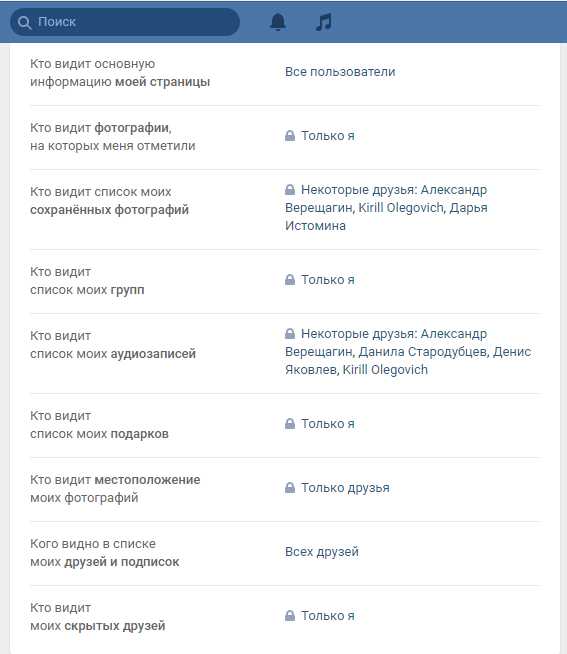
На странице есть раздел обо мне. После настройки приватности, он будет на виду у всех. Расскажите о своей работе. Укажите важнейшие факты, которые отличают Вас от конкурентов.
#5 Напишите закрепленный пост
Вы также можете написать пост в стиле сторителлинг (продающая история). Истории работают на эмоциональном уровне. Они прорывают агрессивные призывы к действию «купите» или «прямо сейчас».
Опишите свою историю успеха в мельчайших подробностях и да… Не забывайте про эмоции: гнев, радость, переживания, падения. Все это надо описать в сторителлинге.
Продающая история продает и это факт. Многие люди даже начнут делиться с друзьями Вашей историей. По больше тренируйтесь и у Вас получится написать классную эмоциональную историю.
#6 Добавьте нужных друзей
После оформления страницы теперь можно начать добавлять тех друзей, которые принесут Вам прибыль. Работаете в сфере B2B? Значит добавляйте бизнесменов и предпринимателей. Работаете в сфере B2C? Добавляйте простых пользователей.
Также целевую аудиторию можно найти в пабликах, где они общаются с другими людьми. Вы можете с ними общаться в комментариях и добавлять в друзья. Чем больше, тем лучше.
#7 Пишите интересные посты
Самый важный пункт этой статьи. Добрались до самого главного. Посмотрите на Вашу стену. Что Вы видите? Репосты с других групп? Удаляйте их все. Скучные записи? Удаляйте. Очистите всю стену.
Теперь, запоминайте. Пишите посты только от своего имени. От репостов с других групп полностью откажитесь. Можно делать репосты с Вашими рекомендациями от клиентов или с Вашей группы. Но старайтесь делать это редко.
О чем тогда писать? Пишите о себе. О Вашей работе. Как Вы помогли клиенту решить проблему. Расскажите о своем опыте. Нету волшебной таблетки, которая сразу научит Вас писать классные посты. Только практика и еще раз практика. У меня на это ушло 2 года.
Заключение
Теперь Вы знаете, как правильно оформить свою страницу. Пришло время поделиться своим главным секретом. Я очень люблю знакомиться и общаться с новыми людьми.
Когда добавляю их в друзья, то мы просто общаемся и узнаем друг у друга чем он занимается. Тут и происходит магия. Человек начинает вспоминать, что ему нужны мои услуги.
Таким образом, получаю большую часть клиентов из личной страницы Вконтакте. Развивайте Вашу коммуникабельность. Общайтесь с людьми из Вашего окружения и у Вас обязательно все получится.
Кстати, добавляйтесь в друзья!
electusdi.ru
Как удалить страницу ВКонтакте – пошаговое руководство
Прекрасного времени суток, друзья!
Не так давно в блоге речь шла о регистрации во ВК. Продолжая тему, хочу поделиться всеми известными на сегодняшний день способами, как удалить страницу ВК. Сделать это можно как через телефон, так и со стационарного ПК или ноутбука.
Почему люди удаляют страницу?
Причины, по которым возникает необходимость избавиться от профиля в одной из самых популярных соцсетей, могут быть разные. Вот основной перечень того, почему люди удаляют свою страницу:
- желание контролировать время, проводимое в интернете;
- кто-то решает сделать “чистый старт” в жизни и избавляется от накопленного “хлама” старого профиля;
- есть чистый расчет, когда множество бизнес-страниц попросту становятся не нужны.
Как удалить страницу ВКонтакте с ПК?
Какими бы ни были ваши причины, удалить страницу с компьютера теперь достаточного легко. Существует несколько вариантов, и хочу отметить, что выбор имеет значение. Значительная разница – в сроках, когда ваши данные удалят из системы, а номер и е-мейл станут доступны к новой привязке.
Прямой способ (официальный)
Пользовательское соглашение ВКонтакте дает каждому пользователю право удалиться в любое время. Воспользовавшись им, мы можем видеть, что сервис любезно предоставляет время на размышление. Срок – 7 месяцев, при этом учитывайте, что ваши данные останутся в базе еще около года. Только после этого страница будет удалена окончательно. То есть перерегистрация под тем же номером и почтой будет доступна очень нескоро.
Последовательность действий:
Шаг 1. С профиля, который собираемся удалить, заходим в “Настройки”, кликаем вкладку “Общее”.
Шаг 2. В самом низу страницы находим запись: “Вы можете удалить свою страницу”. Кликаем по ней.
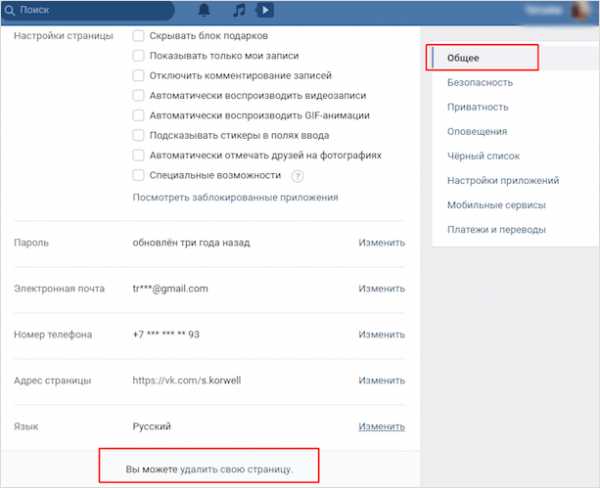
Либо просто вставляем в адресную строку следующую ссылку: vk.com/settings?act=deactivate.
Шаг 3. Смотрим на открывшееся меню – нас просят указать причину удаления. Без разницы, что именно указывать, это нужно исключительно для статистики.
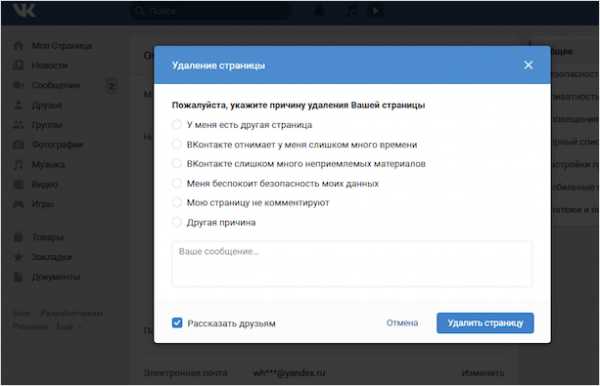
Из интересного в этом поле: галочка “Рассказать друзьям”. А также ВК дает нам возможность выбрать, с какими словами удалить страницу. Можно проигнорировать все, выбрав “Другая причина” и молча “Удалить страницу”.
Теперь мы видим, заходя под привычными логином и паролем, дату и ссылку “восстановить свою страницу”. Если на нее нажать, срок обнулится и у вас снова будет 7 месяцев.
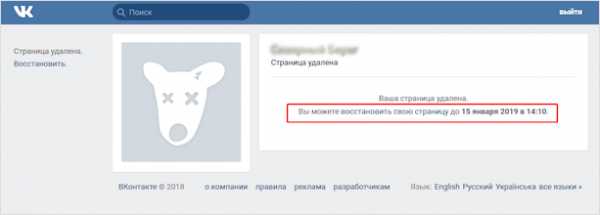
Важно: при удалении этим способом все записи, лайки, отметки, иначе говоря, все следы вашего присутствия в сети останутся навсегда с тем именем, под которым идет удаление. Если это имеет значение, попробуйте изменить имя перед тем, как удалить страницу, и привязать другой номер.
Очевидный плюс официального пути: в течение отведенного срока можно вернуться и восстановить доступ со всеми данными в целости и сохранности.
Непрямые способы
Для тех, кто готов рассмотреть иной способ удаления, чем предлагают разработчики ВК, есть еще пара жизнеспособных и эффективных идей. Неофициальные способы позволяют сделать процесс намного быстрее. Поэтому, если вы уверены в своем решении – есть, из чего выбрать.
Самый быстрый способ
Воспользовавшись этой инструкцией из 5 шагов, можно освободить учетные данные за 1 – 3 месяца (точных данных по времени никто не скажет, поскольку этот способ не относится к официальным).
Шаг 1. Через настройки аккаунта переходим в раздел “Приватность”.
Шаг 2. В разделе “Моя страница” напротив каждого параметра устанавливаем “Только я”.
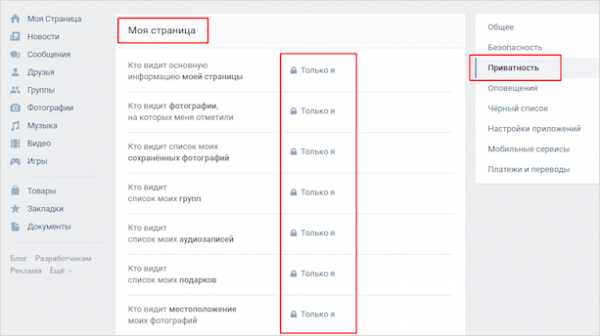
Шаг 3. Чуть ниже в разделе “Связь со мной” поставим “Никто”.
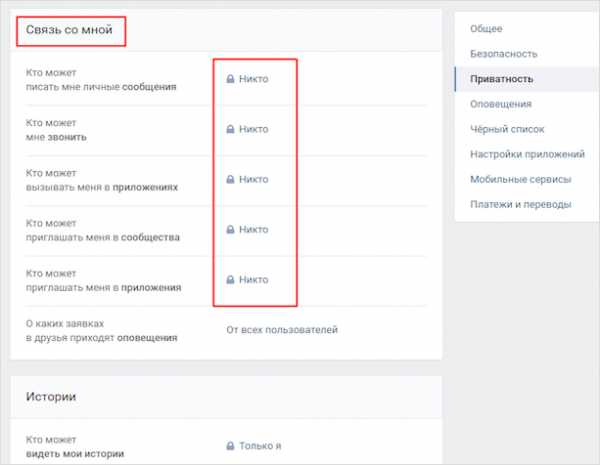
Шаг 4. Ниже, напротив параметра “Кому в интернете видна моя страница” делаем “Только пользователям ВКонтакте”.
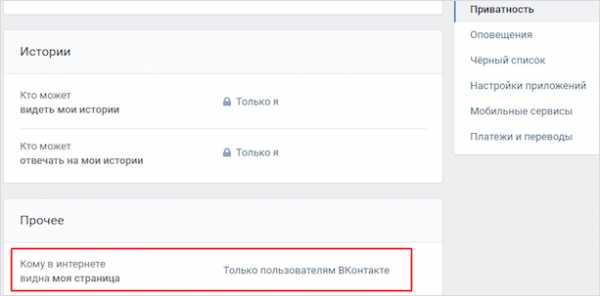
Шаг 5. Выходим из аккаунта и больше не заходим в него.
Таким образом, профиль обнуляется и система вскоре избавится от него. Для ускорения процесса можно вручную удалить друзей, записи, фото и личные данные, но не обязательно. Особенно, если у вас более 1 000 друзей и сотни фотографий.
В течение месяца гарантированно можно вернуть старую страницу. Но учтите, если продолжать регулярно заходить на нее, то удалять ее никто не станет.
Привязка новых данных
Хотите знать, как удалиться из контакта полностью и безвозвратно? Об этом ниже.
- Выполните все действия из предыдущей инструкции.
- Скройте дату рождения и удалите личные данные.
- Привяжите новую электронную почту и отвяжите старую.
- Приобретите новую сим-карту и привяжите профиль к этому номеру.
- Поменяйте пароль на случайный набор букв и цифр, который точно не воспроизвести.
- Остается выйти из профиля и выкинуть симку. Даже при огромном желании восстановить доступ будет невозможно.
Время удаления – также от 1 до 3 месяцев.
Стать нежелательным лицом
Способ, так сказать, для бунтарей и хулиганов. Я привожу его чисто для ознакомления, не рекомендуя к действию, исключительно для полноты информации.

Он заключается в том, чтобы добиться блокировки, нарушая правила – спам, навязчивая реклама, оскорбления, экстремистские призывы и перепалки с пользователями, агитация и призывы к свержению существующего правительства, размещение материалов для взрослых в открытом доступе. Словом, на что хватит фантазии.
Стоит учесть, что блокировка происходит быстро, чаще всего – навсегда, то есть без восстановления и права перерегистрации под теми же данными.
Как удалить страницу ВКонтакте с телефона?
С телефона доступен только официальный способ забвения от разработчиков ВКонтакте. В обычном приложении на мобильном не получится воспользоваться им, чтобы удалить аккаунт. Как на Андроиде, так и в случае iOS (Айфона) необходимо будет воспользоваться любым браузером и сделать это в мобильной версии сайта ВК.
Заходим в настройки, видим то же самое меню, которое есть на ноутбуке или ПК. Проделываем тот же алгоритм:
- “Настройки” – вкладка “Общее”.
- Внизу страницы жмем на кнопку: “Вы можете удалить свою страницу”.
- Выбираем причину, хотим ли рассказать друзьям и нажимаем “Удалить”.
Удаление аккаунта умершего человека
Может возникнуть ситуация, когда придется решать вопрос с профилем, который принадлежал погибшему родственнику или близкому другу. Как удалить чужую страницу? Она удаляется, как правило, с помощью официальных документов. Это паспорт, доказывающий родство (поскольку только родственники имеют право распорядиться судьбой аккаунта) и свидетельство о смерти. Никаких проблем возникнуть в таких случаях не должно, время удаления получается минимальное.
Заключение
Удаление страниц в социальных сетях – личное дело каждого. Мой главный совет для вас – друзья, подходите к этому процессу осознанно. Полностью удалить профиль – не проблема. Но будет неприятно, если внезапно вы вспомните, что в переписке осталась важная информация, нужное фото или какой-то рабочий контакт.
Но если такое случится, первым делом загляните в инструкцию по восстановлению удаленной страницы ВКонтакте. Возможно, информация будет полезна и выручит вас.
Удачи и успехов, дорогие читатели!
iklife.ru